Список того, что можно делать на iPhone, практически бесконечен. От просмотра веб-страниц до картографирования звезд на небе — iPhone полон возможностей. Неудивительно, что iPhone можно использовать как мышь или трекпад для Mac. Может показаться безумием использовать устройство стоимостью сотни долларов в качестве мыши, но когда вы в затруднительном положении, лучший инструмент — это тот, который у вас есть в наличии. Вот как можно использовать iPhone в качестве мыши на Mac.
Использование iPhone и iPad в качестве мыши
Существует множество приложений, которые помогут воспользоваться преимуществами концепции «iPhone (или iPad) как мыши». Одно из самых популярных приложений — Contents
Использование iPhone и iPad в качестве мыши
авления для мобильной мыши . Это одно из нескольких десятков приложений, которые появляются в Интернете и предлагают аналогичные функции, но при этом оно также получило лучшие отзывы благодаря поддержке iPhone, iPad и Apple Watch.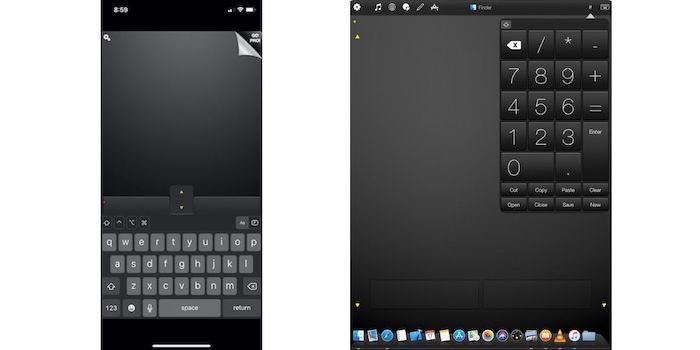
За 1,99 доллара США это отличная цена для такого обширного набора функций. Как только вы загрузите приложение на свой iPhone, все остальное станет невероятно простым. Всего через несколько минут ваш iPhone будет готов к работе и станет самой дорогой мышью, которую вы только можете себе представить.
Сопряжение iPhone и iPad
Mobile Mouse Remote предлагает пользователям четыре различных способа подключения к компьютеру Mac. Первым, что неудивительно, является Wi-Fi. Это отличный вариант, когда вы находитесь дома или в офисе и у вас надежный сигнал. Существует вариант одноранговой сети, который наименее вероятен из всех четырех вариантов.
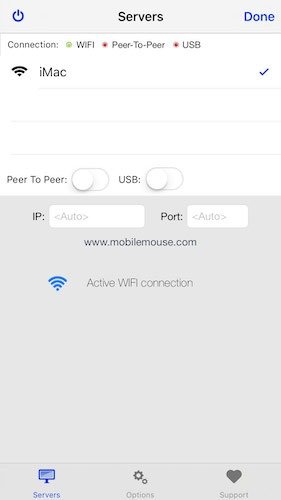
Вторым по популярности вариантом, скорее всего, будет Bluetooth. И последнее, но не менее важное: подключение iPhone к Mac через USB-соединение. Это исключает любой аспект использования iPhone в качестве «беспроводной мыши», но, в крайнем случае, это действительно работает. Обратите внимание, что для любого способа подключения помимо Wi-Fi требуется покупка в приложении стоимостью 0,99 доллара США.
После установки программного обеспечения на ваш iPhone или iPad вам необходимо загрузить его на свой Mac. Возьмите бесплатную версию Серверное приложение Mobile Mouse и установите ее на свой жесткий диск. После з
Сопряжение iPhone и iPad
и при следующем запуске вашего Mac оба устройства должны автоматически соединиться, если они находятся в одной сети Wi-Fi.Активация функций мыши
Настольное приложение для Mobile Mouse находится в строке меню и ждет, пока вы получите доступ к настройкам вашего сервера. Приложение автоматически обрабатывает большую часть серверной части, включая настройку вашего IP-адреса и порта для синхронизации с вашим iPhone.
При первом открытии приложения оно раздражающе попросит вас предоставить ему доступ к специальным возможностям на вашем Mac. Мы видели этот запрос снова и снова в последних выпусках macOS, и, хотя он может раздражать, он нужен для нашей защиты как пользователей.
Тем не менее, перейдите в «Системные настройки ->Доступность ->Конфиденциальность ->Сервер Mobile Mouse» и установите флажок. Возможно, вам придется снять флажок с блокировки, ввести пароль вашего компьютера, а затем выбрать приложение для мыши. После этого вы можете снова нажать на замок в качестве защиты от других изменений.
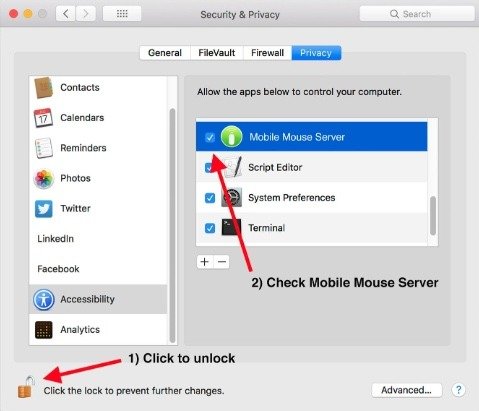
Когда вы подключены к компьютеру, проверьте подключение, зайдя в настройки сервера в приложении. Ваш компьютер должен появиться в списке с галочкой рядом с ним. Вы также должны увидеть тип используемого соединения зеленым цветом.
После подключения вы можете перемещать мышь так же, как и любую другую беспроводную мышь. Функция Multitouch включена, поэтому у вас есть доступ ко многим функциям управления несколькими пальцами, включая сведение и разведение пальцев для различных сочетаний клавиш.
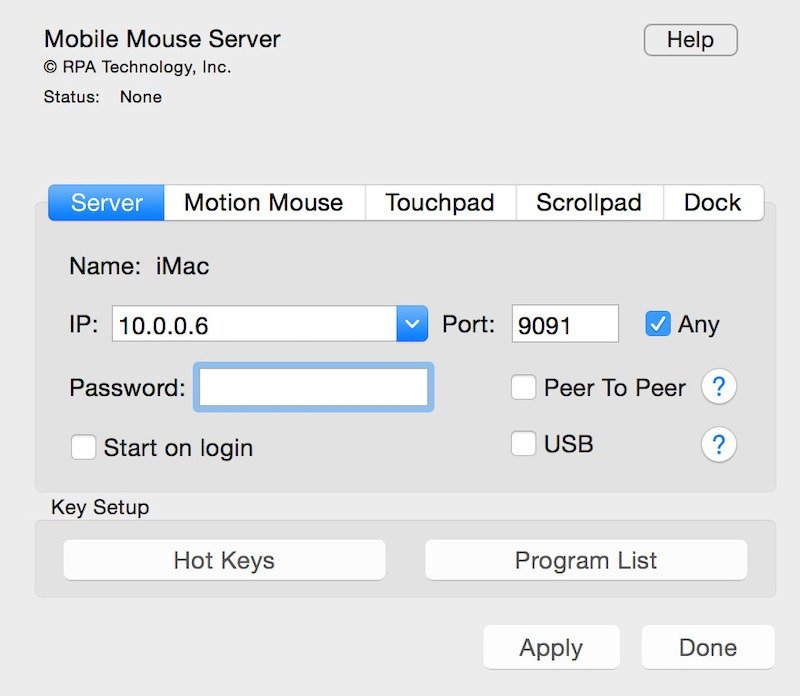
И последнее замечание: вам настоятельно рекомендуется использовать пароль в этом приложении, который включается в настройках, на случай, если кто-то получит доступ к вашему iPhone без вашего разрешения. Считайте это своим первым и единственным предупреждением!
Альтернативные параметры приложения
Хотя Mobile Mouse Remote отлично подходит для использования вашего iPhone и iPad в качестве мыши, это не единственные варианты. Удаленная мышь — это популярная альтернатива, бесплатная при наличии встроенных покупок. Вы получите большинство тех же функций, что и рекомендованный выше вариант, а также получите очень удобное видео по настройке, чтобы убедиться, что все работает должным образом. Чтобы удалить рекламу, приложение требует единоразовой покупки на сумму 0,99 доллара США, а стоимость членства «Pro» составляет 1,49 доллара США в месяц.
Также читайте: Как использовать телефон Android в качестве мыши на Mac
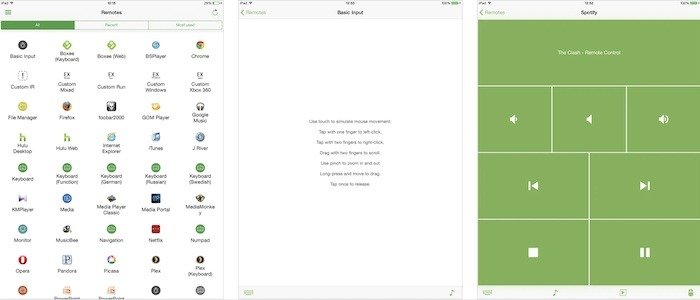
Единый удаленный — еще один популярный вариант, который не только работает как мышь для вашего Mac, но и превращает ваш смартфон в универсальный пульт дистанционного управления. Приложение работает как для iPhone, так и для iPad и предварительно загружено с поддержкой более 90 программ. Бесплатная версия несколько ограничена: она позволяет использовать 18 бесплатных типов удаленного управления, а покупка в приложении за 4,99 доллара США позволяет использовать остальные варианты удаленного управления.
Часто задаваемые вопросы
1. Устранит ли Universal Control в macOS Monterey необходимость в этих приложениях?
Нет. Universal Control больше ориентирован на использование существующей мыши на iPad, чем на использование iPad в качестве мыши.
2. Существуют ли проблемы конфиденциальности при использовании приложений такого типа?
По большей части нет. Предыдущие обновления магазина приложений Apple теперь включают требование к разработчику раскрывать, какие именно данные собираются об отдельных пользователях. Unified Remote и Mobile Mouse не собирают данные. Remote Mouse отслеживает использование данных, которые можно использовать для получения информации о том, какую рекламу вы видели или о вашей активности в приложении.
3. Должен ли я использовать Bluetooth или Wi-Fi для подключения обоих устройств?
Если у вас достаточная пропускная способность, Wi-Fi работает достаточно хорошо. Лично Bluetooth лучше и в целом имеет немного меньшую задержку, что делает его предпочтительным маршрутом для большинства пользователей.
Использовать iPhone в качестве мыши очень просто
Использование iPhone в качестве мыши выглядит и звучит невероятно круто. Ситуация обязательно изменится, если вы начнете получать звонки или текстовые сообщения, которые заставляют вас смотреть в телефон. Если оставить в стороне эти «проблемы», это еще одна запись в списке «вещей, на которые вы не знали, что ваш iPhone способен». Если вам срочно понадобится мышь, приятно знать, что она у вас прямо


